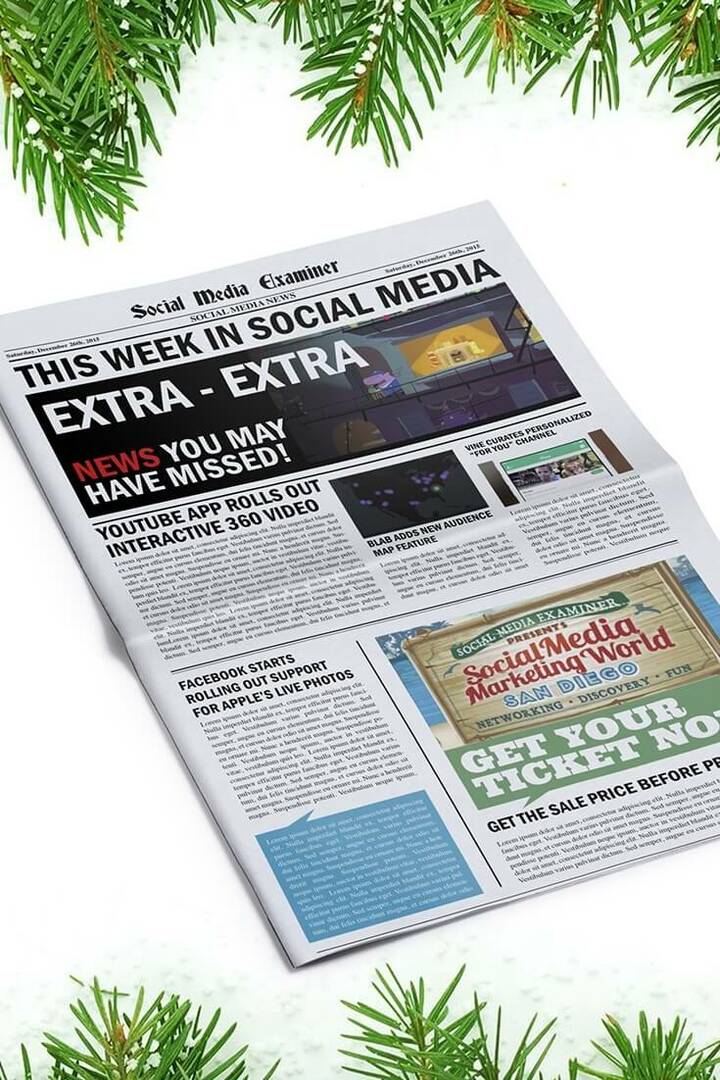Kako zrcaliti vaš Android na Windows 10 z aplikacijo Connect
Mobilni Microsoft Windows 10 Android / / March 17, 2020
Nazadnje posodobljeno dne

Če morate zrcaliti svoj Android na osebni računalnik z operacijskim sistemom Windows 10 z Anniversary Update ali novejšim, lahko to storite s pomočjo aplikacije Connect.
Obstaja več načinov za prenos vašega zaslona Android na velik zaslon prek Googlov Chromecast ali druge naprave s top-topom kot Roku. Kaj pa, če naletite na situacijo, ko morate svoj Android ogledati v računalniku z operacijskim sistemom Windows 10? Če tečete Obletnica posodobitev za Windows 10 izdajo ali novejšo različico, lahko to storite z vgrajeno aplikacijo Connect.
O tem je treba omeniti nekaj stvari, preden začnemo. Obe napravi bo treba povezati v isto omrežje. In medtem ko je aplikacija Connect vključena v Windows 10, vaši rezultati se bodo razlikovali glede na vašo mobilno napravo in različico sistema Android, ki ga uporablja. Funkcija Connect uporablja standard Miracast.
Torej, za ta članek uporabljam HTC One M8 ki prihaja s HTC Connect. Podpira Miracast kot tudi več drugih standardov za pretakanje medijev, kot sta DLNA in Bluetooth.
Mirror Android v sistem Windows 10
- Pritisnite tipko Windows in tip: povežite in na vrhu izberite rezultat zaupanja vredne aplikacije Windows Store.
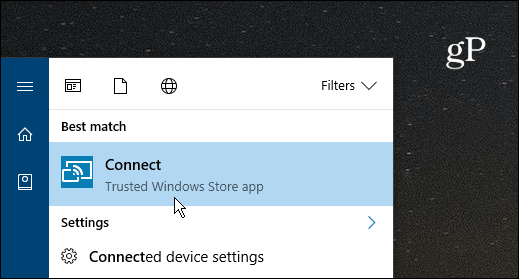
- Na telefonu Android z vrha zaslona povlecite navzdol z dvema prstoma in izberite ikono Cast in izberite računalnik. Upoštevajte, da se bo tukaj med napravami razlikovalo. V nekaterih telefonih bo to gumb z oznako "Cast". Drugi bi lahko rekli 'Zrcaljenje zaslona' ali v mojem primeru - HTC Connect. Če ne vidite možnosti oddajanja ali zrcaljenja, boste verjetno morali urediti meni za hitre nastavitve in preurediti ikone.
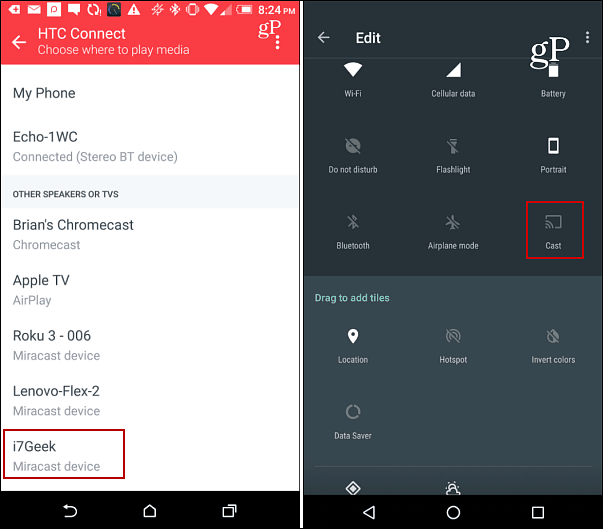
- V oknu aplikacije Connect se prikaže obvestilo o povezavi na vašem pametnem telefonu in v računalniku z operacijskim sistemom Windows 10.
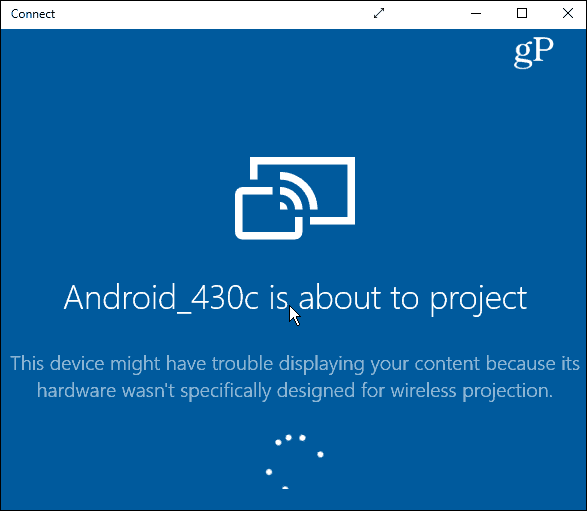
- Ko je povezava vzpostavljena (trajalo bi le nekaj sekund), se vam bo v aplikaciji za povezavo prikazal zaslon Android. Lahko ga obdržite v spodnjem okenskem načinu ali pa ga raznesete tako, da v naslovni vrstici izberete ikono puščice.
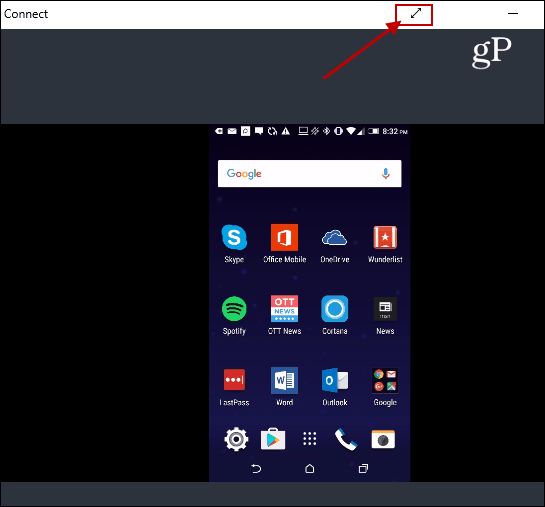
Omeniti velja, da bo vaš zaslon Android prikazoval v pokončnem načinu in ležečem položaju, če zaženete aplikacijo, ki podpira to, kot je Netflix ki si ga lahko ogledate v spodnjem primeru.
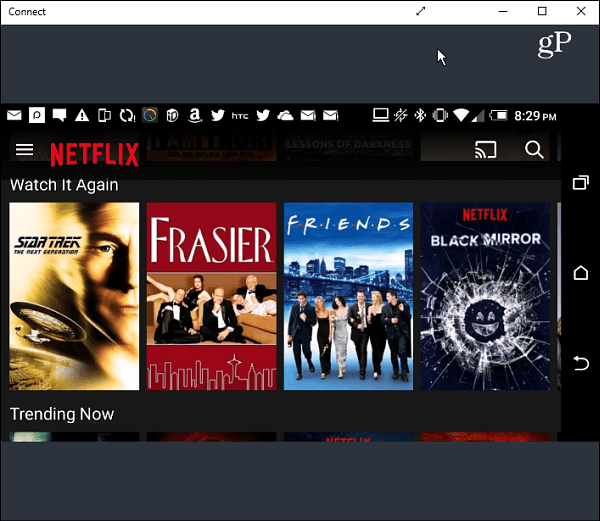
Te metode verjetno ne boste uporabljali veliko. Koristno bo, če imate na telefonu Android nekaj, kar bi radi prikazali v operacijskem sistemu Windows 10 med poslovno predstavitvijo.
Kaj pa vi? Ste morali to funkcijo uporabiti ali ste jo našli dobro? Spodaj pustite komentar in nam o tem povejte.